
Final Cut Proでオーディオのパンを設定する
オーディオのパンを設定して、ステレオまたはサラウンドのスペクトラムに音を分配し、バランスを整えたり特殊効果を出したりできます。たとえば、ステレオクリップの右チャンネルの音を増やしたり、サラウンドクリップのセンターチャンネルの音を減らしたりできます。
Final Cut Proにはサラウンド・サウンド・デコーダが組み込まれています。これを使って、「オーディオ」インスペクタからクリップに適用できるステレオとサラウンドのプリセットのパンモードを選択できます。パンモードのプリセットを使って、ステレオのソースコンテンツからサラウンドサウンドのフィールドを動的に再作成できます。
注記:オーディオメーターにサラウンドチャンネルを表示するときは、プロジェクトのオーディオ/レンダリング特性をサラウンドに設定していることを確認してから、ステレオコンテンツをサラウンドチャンネルにデコードしてください。プロジェクトの情報について詳しくは、Final Cut Proのプロジェクトの設定を変更するおよびFinal Cut Proプロジェクトの設定を参照してください。オーディオメーターについて詳しくは、Final Cut Proのオーディオレベルを表示する/変更するを参照してください。
「オーディオ」インスペクタでパンのモードを変更すると、その設定が選択範囲全体に適用されます。部分的に調整したい場合は、「オーディオ・アニメーション」エディタまたは「オーディオ」インスペクタでキーフレームを追加してから、「オーディオ」インスペクタでそれらを調整できます。
ステレオのオーディオのパンを設定する
Final Cut Proでオーディオクリップを選択します。
「オーディオ」インスペクタの「パン」セクションで、「モード」ポップアップメニューをクリックし、「ステレオ(左右)」を選択します。
以下のいずれかの操作を行ってサウンドを左右に移動します:
「パンの量」フィールドに値を入力します。
「パンの量」スライダを左右にドラッグします。
サラウンドサウンドのオーディオのパンを設定する
Final Cut Proでオーディオクリップを選択します。
「オーディオ」インスペクタの「パン」セクションで、「モード」ポップアップメニューをクリックし、以下のいずれかのオプションを選択します:
基本サラウンド: 信号をそのデフォルトチャンネルに配置します(ステレオ信号は左または右チャンネル、モノラル信号はセンターチャンネル)。「パンの量」スライダを設定することで、信号の一部がほかのチャンネルに分配されます。-100 (左側チャンネル)から100 (右側チャンネル)まで調整できます。
スペースを作成: サラウンドスペクトラムに信号を分配します。センターおよび左右フロントチャンネルに信号をより多く配置します。この設定は、ステレオのソースから汎用のサラウンドミックスを作成する場合に便利です。「パンの量」スライダの設定は、0(エフェクトなし)から100(全サラウンドフィールド)まで調整できます。
ダイアログ: サラウンドスペクトラムのセンターチャンネルに信号をより多く配置してパン位置を調整し、直接音をセンターにし、周囲の音をほかのチャンネルに分配します。この設定は、ナレーターやセリフの入ったクリップに最適です。「パンの量」スライダの設定は、0(エフェクトなし)から100(センターチャンネルまでのすべてのサウンド)まで調整できます。
ミュージック: ステレオミックス信号をサラウンドスペクトラムに均等に分配します。この設定は、ステレオミュージックをサラウンドミックスに変換する場合に最適です。「パンの量」スライダの設定は、0(エフェクトなし)から100(全サラウンドフィールド)まで調整できます。
アンビエンス: サラウンドスペクトラムのサラウンドチャンネルに信号をより多く、フロントおよびセンターチャンネルに信号をより少なく配置するように、パンします。この設定は、雑踏のざわめきのような屋外環境などのエフェクトの場合に便利です。「パンの量」スライダの設定は、0(エフェクトなし)から100(全サラウンドフィールド)まで調整できます。
円形: 聴く人の頭の周りで蜂がブンブンいっているように、サラウンドスペクトラムの周囲の円形のサウンドのパン位置を調整します。「パンの量」スライダで、聴く人に対する方向(- 180度〜 180度)を調整します。
回転: 聴く人が回転しているかのように、サラウンドスペクトラムの周りにパン位置を調整します。「パンの量」スライダで、聴く人の回転角度(- 180度〜 180度)を調整します。
後方から前方: サラウンドスペクトラムの後方から前方に沿ってパンします。「パンの量」スライダの設定は、- 100(後方)から100(前方)まで調整できます。
左サラウンドから右前方: サラウンドスペクトラムの左サラウンドから右前方に沿ってパンします。「パンの量」スライダの設定は、- 100(左サラウンド)から100(右前方)まで調整できます。
右サラウンドから左前方: サラウンドスペクトラムの右サラウンドから左前方に沿ってパンします。「パンの量」スライダの設定は、- 100(右サラウンド)から100(左前方)まで調整できます。
パンの量を調整したい場合は、以下のいずれかの操作を行います:
「パンの量」フィールドに値を入力します。
「パンの量」スライダを左右にドラッグします。
「パンの量」の設定は、選択するパンモードによって異なります。
サラウンドパンナーを使ってサラウンドサウンドを調整する
「オーディオ」インスペクタ で、サラウンドパンナーを使ってサラウンド・サウンド・フィールドを変更したり、スライダを使って詳細な調整を行うことができます。
サラウンドパンナーでは、サウンドが実際のサラウンド・サウンド・スピーカー・セッティングの状態を表すコントロールを動かすことによって、パンのレベルを変更できます。
Final Cut Proでオーディオクリップを選択します。
「オーディオ」インスペクタの「パン」セクションで、「モード」ポップアップメニューをクリックし、サラウンドのプリセットを選択します。
「パン」セクションにサラウンドパンナーが表示されます。
必要に応じて以下の操作を行います:
サラウンドパンナーで調整を行う: サラウンドフィールド内のコントロールをドラッグして、スピーカーアイコンで表されたサラウンドチャンネル(左、センター、右、左サラウンド、右サラウンド)との距離を調整します。スピーカーアイコンをクリックすると、オン/オフが切り替わります。
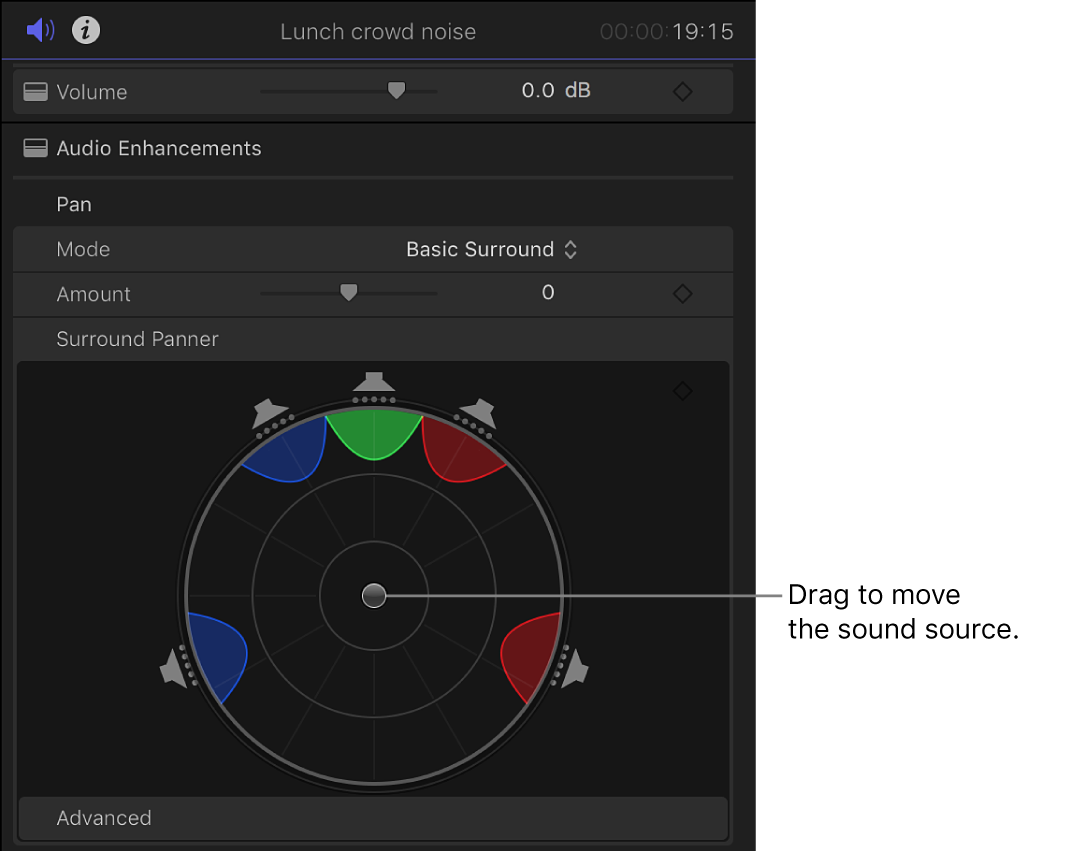
コントロールを中心の位置に戻すには、コントロールをダブルクリックします。
詳細な調整を行う: サラウンドパンナーの下にある「詳細」セクションの「表示」をクリックし、スライダをドラッグして以下のパラメータを調整します:
オリジナル/デコード: オリジナル信号とデコード信号のバランスを調整します。このスライダは、–100(オリジナル信号のみ)から100(デコードのセンター信号およびサラウンド信号のみ)まで調整できます。0は、オリジナル信号とデコード信号のバランスが均等に取れている状態です。
アンビエント/ダイレクト: デコードのサラウンド信号およびセンター信号のバランスを調整します。このスライダは、–100(サラウンド信号のみ)から100(センター信号のみ)まで調整できます。0は、センター信号とサラウンド信号のバランスが均等に取れている状態です。
サラウンド幅: デコードのサラウンド信号の幅(dB)を指定します。0 dBは、センター信号とサラウンド信号が完全に分離していて、各サラウンド信号がモノラルになっている状態です。左右のサラウンド信号でステレオエフェクトを増加させるには、パラメータ値を増加させます。これにより、一部のセンターチャンネルの信号がサラウンドチャンネルに移ります。
LFEバランス: 低周波数エフェクト(サブウーハー)信号を、–1(LFEチャンネルに信号を送信しない)から1(すべての信号をLFEチャンネルに送信)まで調整できます。スライダが0のときは、信号は5つのチャンネルおよびLFEチャンネルに均等に分配されます。
回転: すべてのサラウンド信号を左右に回転させます。スライダが左端または右端(それぞれ –180度または180度)にあるときは、サラウンド信号はセンターチャンネルに回転し、センター信号はサラウンドチャンネルに回転します。0度(スライダの中心)では、回転は発生しません。
ステレオスプレッド: 左右のチャンネル、センタースピーカー、およびサラウンドスピーカーのステレオエフェクトを調整します。
減衰/奥行き: パンエフェクトの適用の仕方を調整します。0は、ソース信号が減衰します(オリジナルチャンネル信号が大きく柔らかくなりますが、ほかのチャンネルには移りません)。100では、ソース信号に奥行きが生まれます(オリジナルチャンネル信号の音量は変化しませんが、パンの方向に信号がほかのチャンネルに移ります)。
センターバランス: サラウンド信号およびセンター信号のバランスを調整します。このスライダは、-100(すべてのセンター信号をサラウンドチャンネルに送信)から100(すべてのサラウンド信号をセンターチャンネルに送信)まで調整できます。0は、センターチャンネルとサラウンドチャンネルのバランスが均等に取れている状態です。
詳細なパラメータに調整を行うと、「パンモード」設定に編集済みであることが示されます。
パン調整をリセットする
Final Cut Proで、以下のいずれかの操作を行います:
編集したパンモードをリセットする: 「パンモード」ポップアップメニューをクリックして、別のプリセットを選択します。「パンの量」スライダに影響はありません。
調整をサラウンドパンナーのみにリセットする: 「オーディオ」インスペクタの「サラウンドパンナー」セクションにポインタを移動し、右側に表示される「リセット」ボタン
 をクリックします。
をクリックします。すべての調整をリセットする: 「オーディオ」インスペクタの「パン」行にポインタを移動し、右側に表示される「リセット」ボタン
 をクリックします。
をクリックします。
オーディオメーターを使って、ステレオおよびサラウンドサウンドのチャンネルレベルをモニタリングできます。
注記:モノラルオーディオを含むクリップをステレオプロジェクトに追加すると、1つのモノラルオーディオが左右両方のチャンネルで再生され、プロジェクトのステレオ・オーディオ・メーターに表示されます。
次のガイドをダウンロードしてください: Apple Books